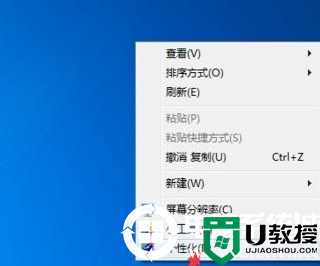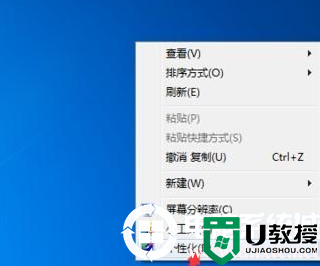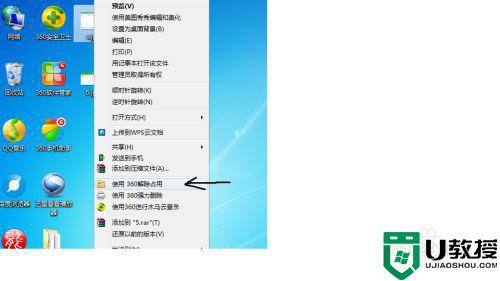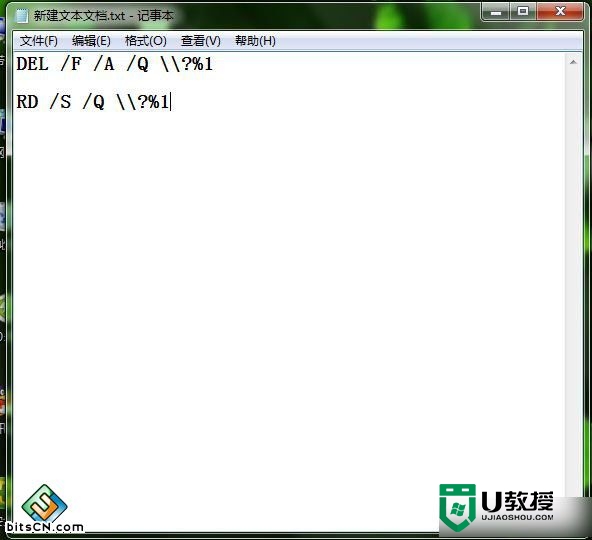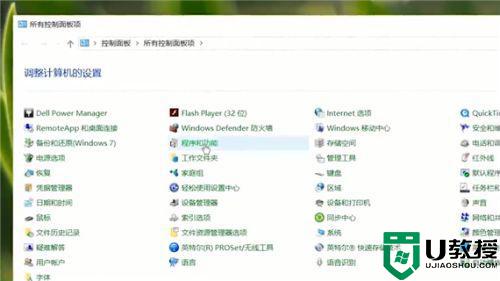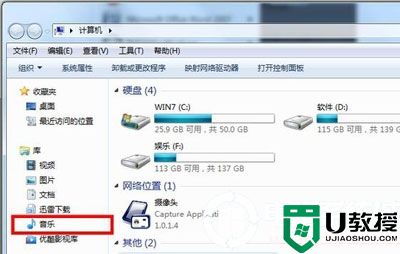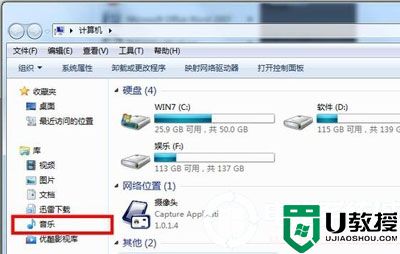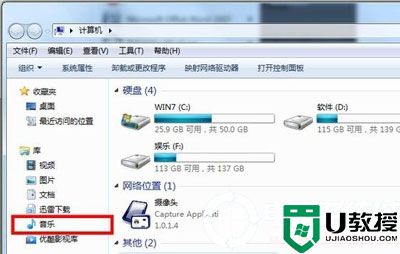电脑怎么删除顽固软件丨电脑删除顽固软件图解
时间:2024-06-11作者:bianji
电脑使用中你可以看到一些删除起来非常麻烦的软件,直接删除,却老是删除不掉,那么电脑怎么删除顽固软件?为此电脑系统城你带来电脑删除顽固软件方法介绍,让你可以轻松的对于顽固的电脑软件进行删除。
电脑删除顽固软件方法介绍
1、首先直接用鼠标右键点击桌面空白的地方,然后在打开的窗口点击个性化。
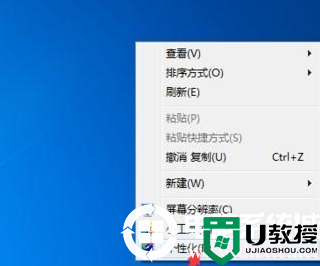
2、在打开的窗口左侧找到控制面板的主页功能进行点击。
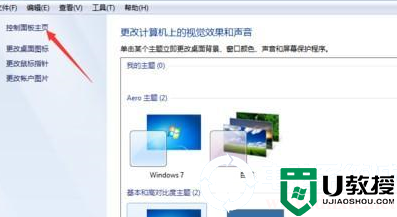
3、然后选择程序和功能进行点击进入。
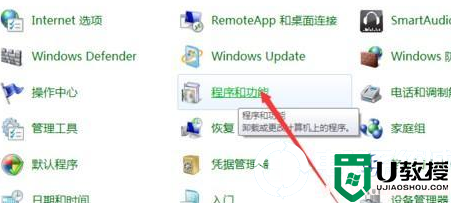
4、进入后直接找到自己想要卸载的软件,然后选中进行右键点击。
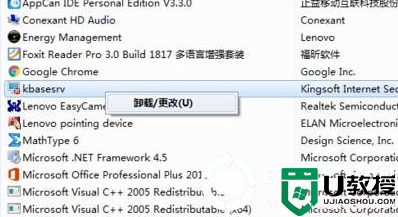
5、选择卸载,然后对于出现的提示点击确定,然后等待删除完成即可。
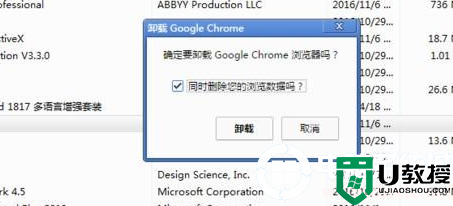
以上就是小编为大家整理的电脑删除顽固软件方法介绍,想了解更多系统软件内容可以对电脑系统城进行关注!